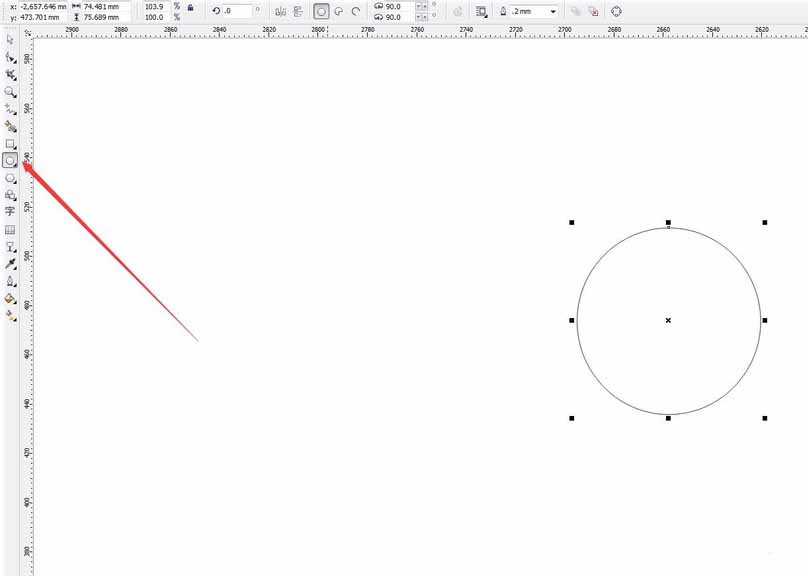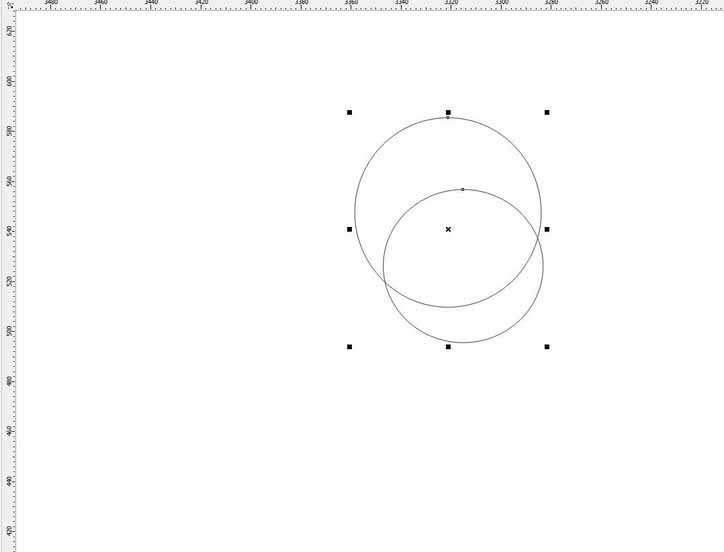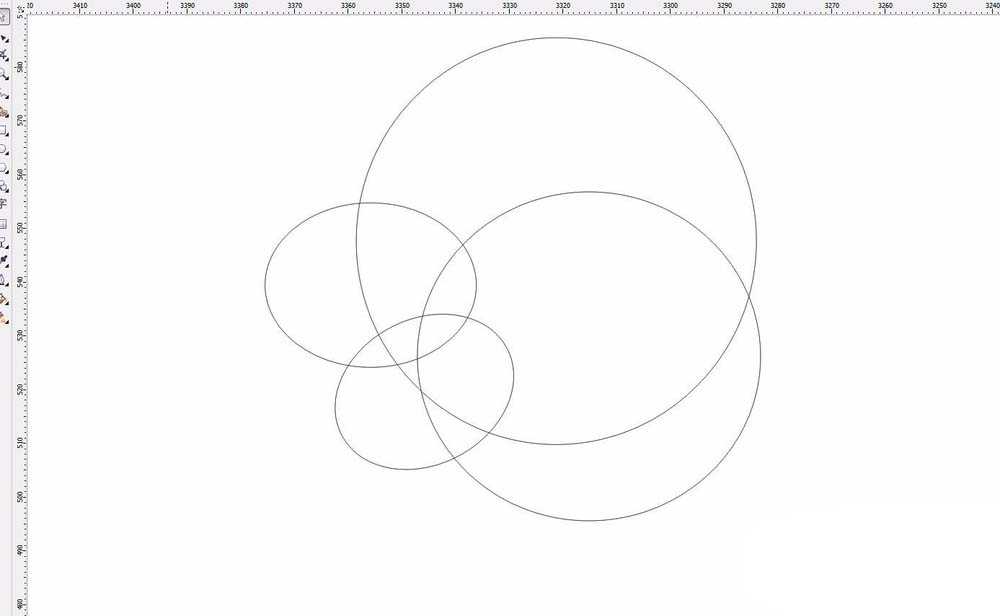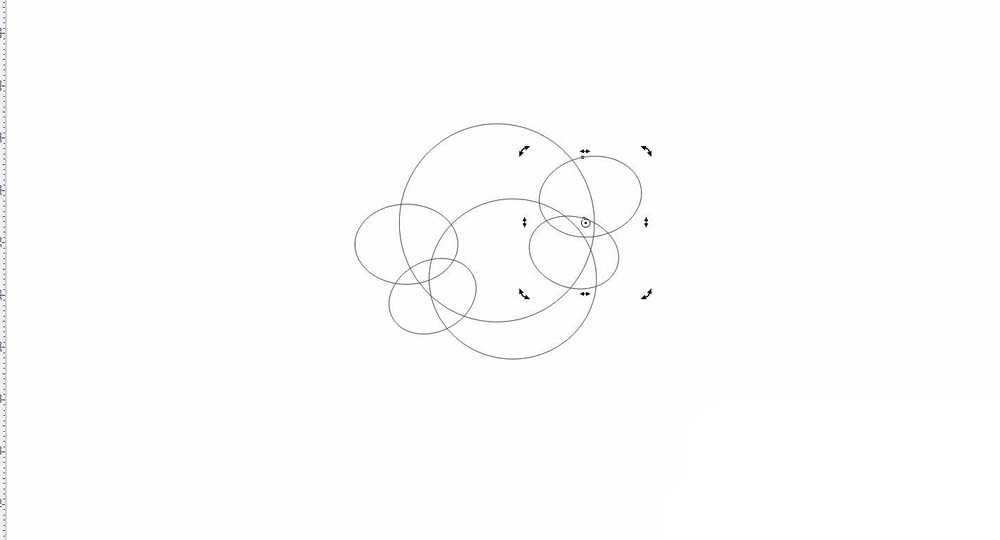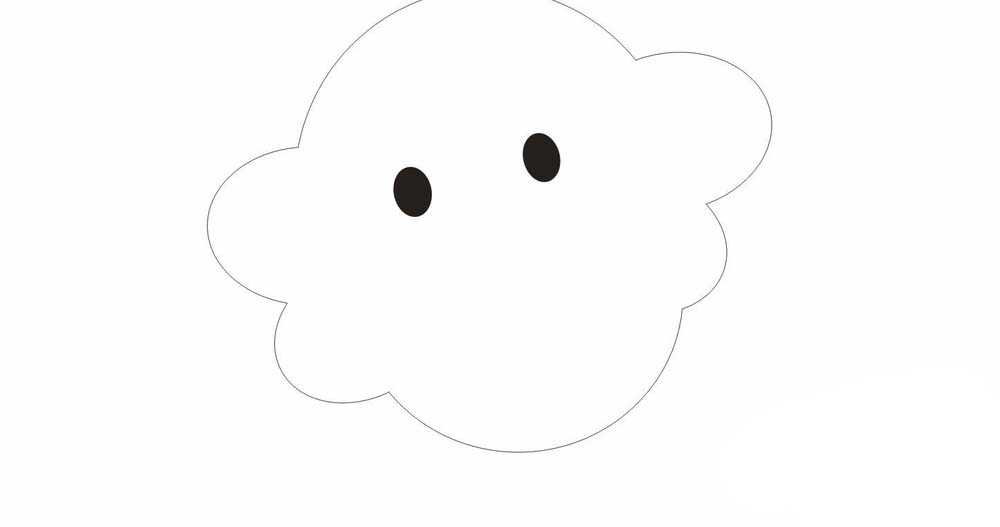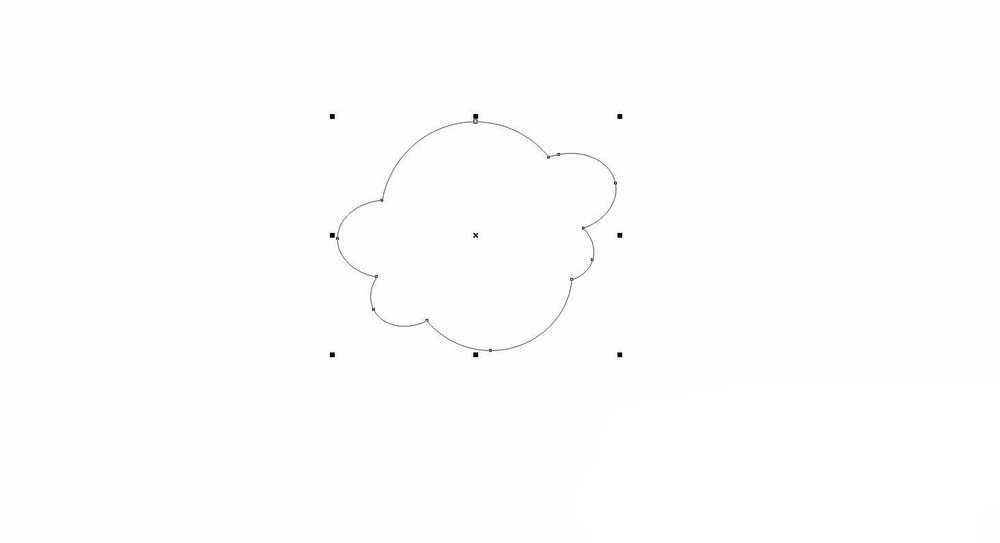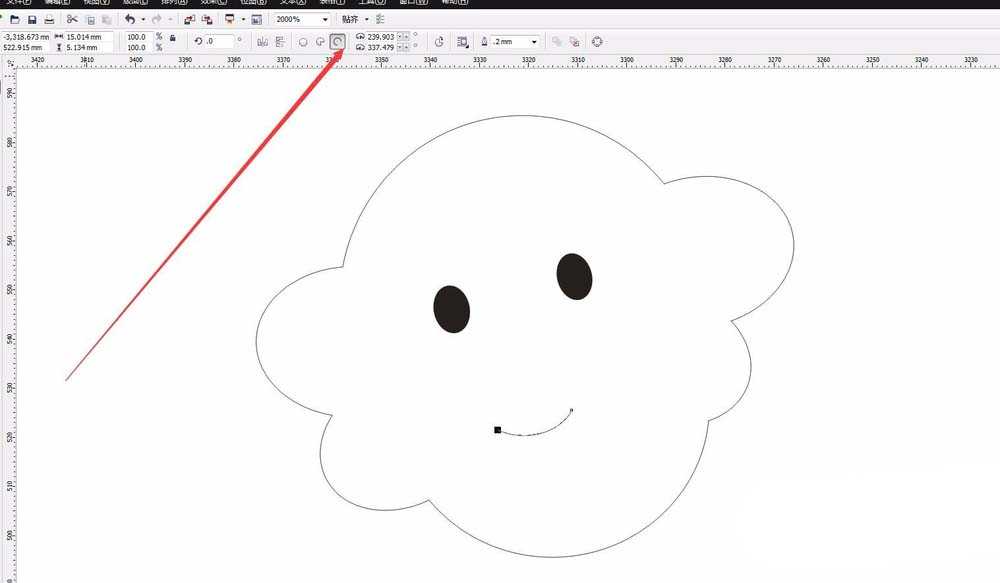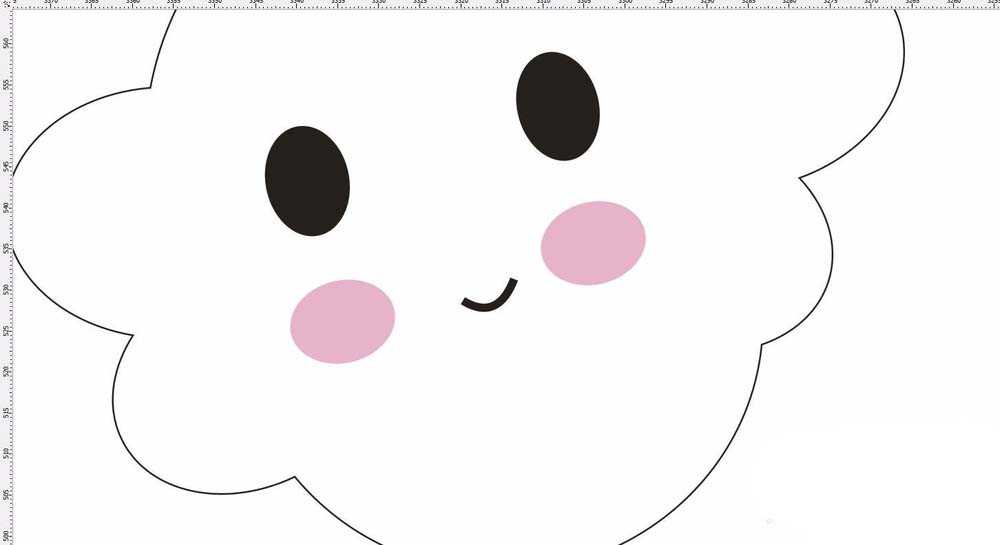CDR怎么绘制卡通可爱的白云图形?
(编辑:jimmy 日期: 2026/1/1 浏览:2)
cdr中想要画卡通的云朵,该怎么画可爱的云朵呢?下面我们就来看看详细的教程。
- 软件名称:
- CorelDRAW X8 64位 简体中文安装免费版(附序列号)
- 软件大小:
- 547.9MB
- 更新时间:
- 2016-11-23立即下载
1、首先打开CDR软件。新建一个文件,尺寸任意设定。然后选择圆形工具,绘制一个圆形。不要绘制正圆形,随意画出来的圆形更加可爱一点。不要中规中矩的感觉。
2、可爱的白云图形就是通过一个个简单的圆形拼出来的。然后在第一个圆的下方再画一个偏小一点的圆形,移动位置到适合的位置。不要让两个圆的形状一致。可以随意的画一个。
3、然后是左边的两个圆形。画一个椭圆,稍微旋转一下角度。做出突出的一部分。然后再下方再画一个类似的圆形。这里左边突出的两个部分就出来了。可以让圆的弧度稍微大一点,更加可爱一点,不要做出尖角的效果。
4、然后复制这两个圆形,水平翻转。当然也可以重新绘制两个不同的圆都是可以的,这次向相反的方向旋转一点点。做出右边突出的两个部分。然后选择所有的圆形进行焊接。
5、焊接之后,各个圆形就组成了一个图形,成为了白云的轮廓。然后我们给白云画上眼睛,让他更生动一点。画一个小小的椭圆形,填充为黑色,稍微旋转一点角度,不要做出直直的效果。然后复制一个,做出另一个眼睛。
6、然后画出嘴巴的形状。可以画一个圆形,选择属性栏中的弧形。然后用鼠标拖动两个端点的位置就可以得到一个嘴巴的形状了。还可以使用三点曲线工具,画一个直线,向下拉这样更加简便。将轮廓加粗一点。这样嘴巴就画好了。弧度稍微大一点。
7、最后画出两个椭圆形填充为浅粉色。做出类似腮红的效果。这样一个可爱的白云图形就做好了。我们可以复制一个,然后对轮廓进行稍微的调整,不要跟第一个完全一样。旋转一下角度,这样就可以做出另一个效果的可爱白云。完成。
以上就是cdr绘制可爱云朵的教程,希望大家喜欢,请继续关注。
相关推荐:
cdr中怎么绘制可爱的卡通海星图片?
Coreldraw怎么设计带有可爱雪人的圣诞贺卡?
cdr怎么绘制可爱的仙人掌盆栽? cdr画仙人掌的教程